新手定制ROM入门教程
- 格式:doc
- 大小:1001.00 KB
- 文档页数:12
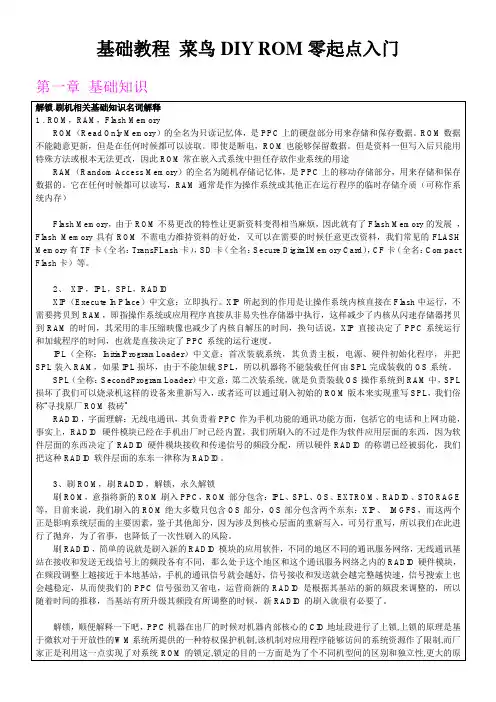
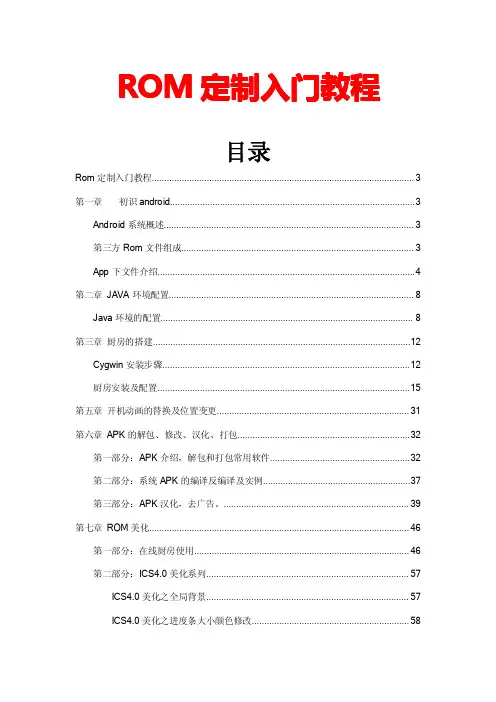
ROM定制入门教程定制入门教程目录Rom定制入门教程 (3)第一章初识android (3)Android系统概述 (3)第三方Rom文件组成 (3)App下文件介绍 (4)第二章JAVA环境配置 (8)Java环境的配置 (8)第三章厨房的搭建 (12)Cygwin安装步骤 (12)厨房安装及配置 (15)第五章开机动画的替换及位置变更 (31)第六章APK的解包、修改、汉化、打包 (32)第一部分:APK介绍,解包和打包常用软件 (32)第二部分:系统APK的编译反编译及实例 (37)第三部分:APK汉化,去广告。
(39)第七章ROM美化 (46)第一部分:在线厨房使用 (46)第二部分:ICS4.0美化系列 (57)ICS4.0美化之全局背景 (57)ICS4.0美化之进度条大小颜色修改 (58)ICS4.0美化之电量百分比 (59)ICS4.0美化之短信背景 (59)ICS4.0美化之状态栏时间居中 (62)ICS4.0美化之状态栏透明 (63)ICS4.0美化之状态栏下拉透明 (64)ICS4.0美化之通话背景修改 (65)ICS4.0美化之拨号盘 (65)ICS4.0美化之去电震动 (66)第八章刷机脚本说明 (71)1/65Rom定制入门教程第一章初识androidA ndroid系统概述Android的英文意思是机器人。
当然我们这里只是一个系统的代号。
例如微软的windows也称作视窗操作系统说白了android就是一个小型微缩化的Linux系统+通讯模块。
Linux负责操作以及使用通讯则是通过通讯模块radio与手机的交流,所以我们简单的理解就是Android为手机系统代号,而这个手机系统基于Linux。
文件组成第三方Rom2/653/65MTK android 常见系统App 介绍4/655/656/65/第二章JAVA环境配置J ava环境的配置Java环境需要下载jdk程序来安装,JDK:sun官方下载页面附件中已上传jdk-6u24-windows-i586.exe,其他版本也可以,只是配置环境时,路径或文件名因为JDK版本号不同而稍有差别,使用其他版本JDK的同学需要注意修改一下。
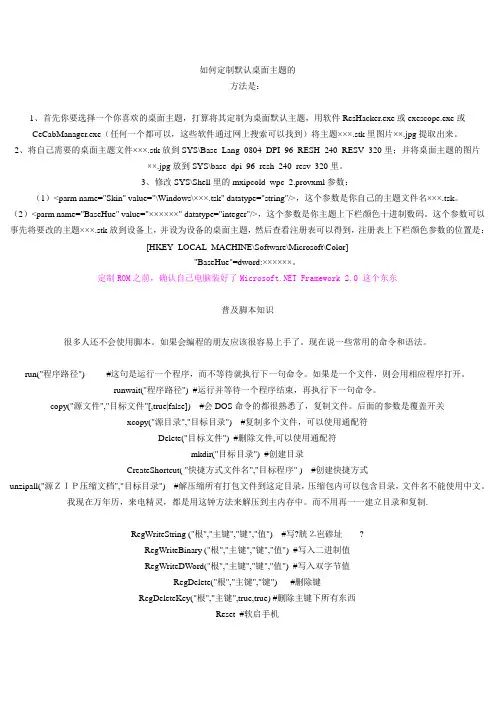
如何定制默认桌面主题的方法是:1、首先你要选择一个你喜欢的桌面主题,打算将其定制为桌面默认主题,用软件ResHacker.exe或exescope.exe或CeCabManager.exe(任何一个都可以,这些软件通过网上搜索可以找到)将主题×××.stk里图片××.jpg提取出来。
2、将自己需要的桌面主题文件×××.stk放到SYS\Base_Lang_0804_DPI_96_RESH_240_RESV_320里;并将桌面主题的图片××.jpg放到SYS\base_dpi_96_resh_240_resv_320里。
3、修改SYS\Shell里的mxipcold_wpc_2.provxml参数:(1)<parm name="Skin" value="\Windows\×××.tsk" datatype="string"/>,这个参数是你自己的主题文件名×××.tsk。
(2)<parm name="BaseHue" value="××××××" datatype="integer"/>,这个参数是你主题上下栏颜色十进制数码。
这个参数可以事先将要改的主题×××.stk放到设备上,并设为设备的桌面主题,然后查看注册表可以得到,注册表上下栏颜色参数的位置是:[HKEY_LOCAL_MACHINE\Software\Microsoft\Color]"BaseHue"=dword:××××××。
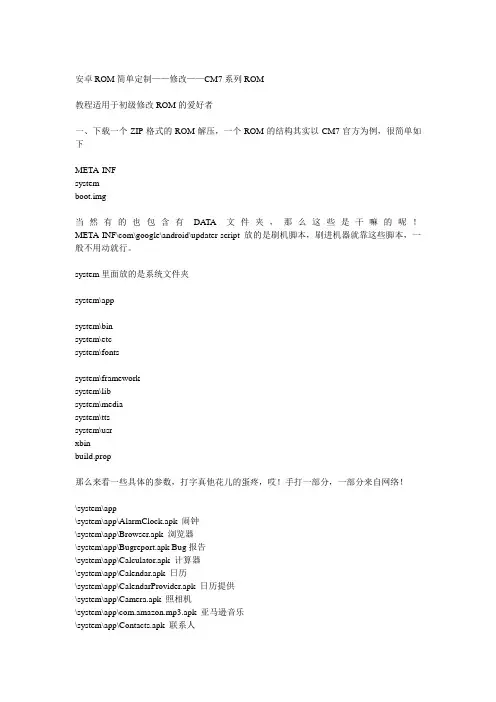
安卓ROM简单定制——修改——CM7系列ROM教程适用于初级修改ROM的爱好者一、下载一个ZIP格式的ROM解压,一个ROM的结构其实以CM7官方为例,很简单如下META-INFsystemboot.img当然有的也包含有DA TA文件夹,那么这些是干嘛的呢!META-INF\com\google\android\updater-script放的是刷机脚本,刷进机器就靠这些脚本,一般不用动就行。
system里面放的是系统文件夹system\appsystem\binsystem\etcsystem\fontssystem\frameworksystem\libsystem\mediasystem\ttssystem\usrxbinbuild.prop那么来看一些具体的参数,打字真他花儿的蛋疼,哎!手打一部分,一部分来自网络!\system\app\system\app\AlarmClock.apk 闹钟\system\app\Browser.apk 浏览器\system\app\Bugreport.apk Bug报告\system\app\Calculator.apk 计算器\system\app\Calendar.apk 日历\system\app\CalendarProvider.apk 日历提供\system\app\Camera.apk 照相机\system\app\com.amazon.mp3.apk 亚马逊音乐\system\app\Contacts.apk 联系人\system\app\DownloadProvider.apk 下载提供\system\app\DrmProvider.apk DRM数字版权提供\system\app\Email.apk 电子邮件客户端\system\app\FieldTest.apk 测试程序\system\app\GDataFeedsProvider.apk GoogleData提供\system\app\Gmail.apk Gmail电子邮件\system\app\GmailProvider.apk Gmail提供\system\app\GoogleApps.apk 谷歌程序包\system\app\GoogleSearch.apk 搜索工具\system\app\gtalkservice.apk GTalk服务\system\app\HTMLViewer.apk HTML查看器\system\app\HtcTwitter.apk 集成Twitter客户端PEEP\system\app\IM.apk 即使通讯组件包含MSN、yahoo通\system\app\ImCredentialProvider.apk\system\app\ImProvider.apk\system\app\Launcher.apk 启动加载器\system\app\HtcNaviPanel.apk 导航软件\system\app\Maps.apk 电子地图\system\app\MediaProvider.apk 多媒体播放提供\system\app\Mms.apk 短信、彩信\system\app\Music.apk 音乐播放器\system\app\MyFaves.apk T-Mobile MyFaves程序\system\app\NewsReader.apk 新闻阅读器\system\app\PackageInstaller.apk apk安装程序\system\app\Phone.apk 电话拨号器\system\app\Settings.apk 系统设置\system\app\SettingsProvider.apk 设置提供\system\app\SetupWizard.apk 设置向导\system\app\SoundRecorder.apk 录音工具\system\app\Street.apk 街景地图\system\app\Sync.apk 同步程序\system\app\Talk.apk 语音程序\system\app\TelephonyProvider.apk 电话提供\system\app\Updater.apk 更新程序\system\app\VpnServices.apk VPN服务\system\app\Vending.apk 制造商信息\system\app\VoiceDialer.apk 语音拨号器\system\app\VoiceSearch.apk 语音搜索\system\app\YouTube.apk Youtube视频\system\bin这个目录下的文件都是系统的本地程序,从bin文件夹名称可以看出是binary二进制的程序,里面主要是Linux系统自带的组件,Android手机网就主要文件做下简单的分析介绍:\system\bin\akmd\system\bin\am\system\bin\app_process 系统进程\system\bin\dalvikvm Dalvik虚拟机宿主\system\bin\dbus-daemon 系统BUS总线监控\system\bin\debuggerd 调试器\system\bin\debug_tool 调试工具\system\bin\dexopt DEX选项\system\bin\dhcpcd DHCP服务器\system\bin\dumpstate 状态抓取器\system\bin\dumpsys 系统抓取器\system\bin\dvz\system\bin\fillup\system\bin\flash_image 闪存映像\system\bin\hciattach\system\bin\hcid HCID内核\system\bin\hostapd\system\bin\hostapd_cli\system\bin\htclogkernel\system\bin\input\system\bin\installd\system\bin\itr\system\bin\linker\system\bin\logcat Logcat日志打印\system\bin\logwrapper\system\bin\mediaserver\system\bin\monkey\system\bin\mountd 存储挂载器\system\bin\netcfg 网络设置\system\bin\ping Ping程序\system\bin\playmp3 MP3播放器\system\bin\pm 包管理器\system\bin\qemud QEMU虚拟机\system\bin\radiooptions 无线选项\system\bin\rild RIL组件\system\bin\sdptool\system\bin\sdutil\system\bin\service\system\bin\servicemanager 服务管理器\system\bin\sh\system\bin\ssltest SSL测试\system\bin\surfaceflinger 触摸感应驱动\system\bin\svc 服务\system\bin\system_server\system\bin\telnetd Telnet组件\system\etc从文件夹名称来看保存的都是系统的配置文件,比如APN接入点设置等核心配置。
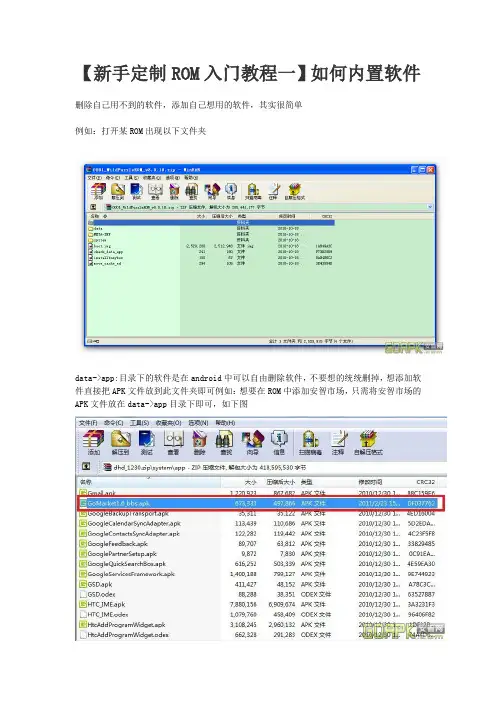
【新手定制ROM入门教程一】如何内置软件删除自己用不到的软件,添加自己想用的软件,其实很简单例如:打开某ROM出现以下文件夹data->app:目录下的软件是在android中可以自由删除软件,不要想的统统删掉,想添加软件直接把APK文件放到此文件夹即可例如:想要在ROM中添加安智市场,只需将安智市场的APK文件放在data->app目录下即可,如下图system->app:目录下的软件是android自带软件,在系统中无法删除的,你可以在这里删除掉,比如youtube之类.关闭打开的RAR即可,重新刷机之后,你发现想删掉的文件没了,想要的出现了.【新手定制ROM入门教程二】如何美化ROM美化ROM包括,字体,图标,壁纸,状态栏的修改.但是这些全部都在framework-res之内.下面给大家提供一个修改framework-res美化界面教程原文如下:”在尝试制作半透明升级包的过程中,我发现有几个图片无论如何也不能透明,即使你挖空它,可能是Android 2.1还不能接受全透明吧……用WinRar打开framework-res.apk,绝大部分要修改的都在res\drawable-mdpi内(不同的ROM可能文件夹名字不一样,但是很快就能找到图片最多那个)。
状态栏要修改的几个文件:还有status_bar_header_background.9.png、status_bar_item_background_normal.9.png可以修改,但是不能改成透明的(至少我修改失败了,不过末将说可以)。
信号和电池要修改的几个文件(某些ROM,如基于Beta7的,还有stat_sys_signal_null.png、stat_sys_signal_5.png、zz_stat_sys_signal_5.png要修改):这些文件大部分通过英文就能明白它们所指的意思。
屏幕锁屏时要修改的(请到drawable-land-mdpi文件夹修改同样名称的几个,drawable-land-mdpi文件夹保存的是横屏时的一些图片):一般需要我们修改的就是任务栏,这些文件基本都在framework-res里面,大家可以在framework-res文件里面查找对应文件并替换就可以了.修改的经验:用Photoshop打开图片,如果锁定了就双击那个图层解锁,如果是“索引模式”就改图层模式为“RGB模式”。
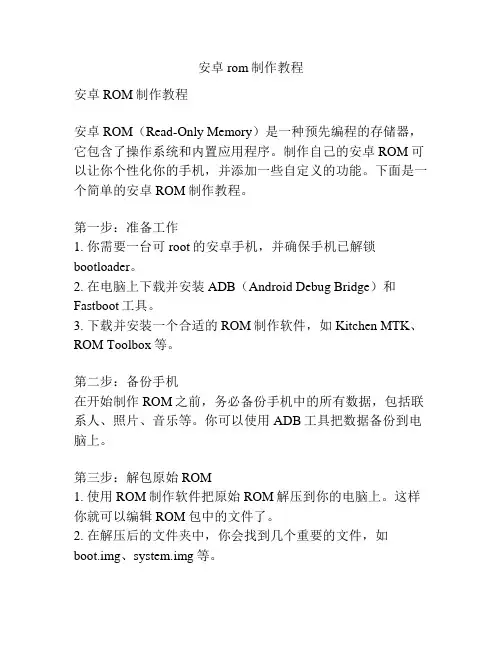
安卓rom制作教程安卓ROM制作教程安卓ROM(Read-Only Memory)是一种预先编程的存储器,它包含了操作系统和内置应用程序。
制作自己的安卓ROM可以让你个性化你的手机,并添加一些自定义的功能。
下面是一个简单的安卓ROM制作教程。
第一步:准备工作1. 你需要一台可root的安卓手机,并确保手机已解锁bootloader。
2. 在电脑上下载并安装ADB(Android Debug Bridge)和Fastboot工具。
3. 下载并安装一个合适的ROM制作软件,如Kitchen MTK、ROM Toolbox等。
第二步:备份手机在开始制作ROM之前,务必备份手机中的所有数据,包括联系人、照片、音乐等。
你可以使用ADB工具把数据备份到电脑上。
第三步:解包原始ROM1. 使用ROM制作软件把原始ROM解压到你的电脑上。
这样你就可以编辑ROM包中的文件了。
2. 在解压后的文件夹中,你会找到几个重要的文件,如boot.img、system.img等。
第四步:编辑ROM1. 修改系统设置:你可以编辑系统设置,如添加或删除应用程序、更改启动画面等。
2. 安装自定义应用:你可以在ROM中添加一些自定义应用,例如Root Explorer、SuperUser等。
3. 修改内核:如果你是高级用户,你可以修改内核以提高手机的性能或添加一些新功能。
4. 添加自定义的壁纸、铃声等。
第五步:重新打包ROM完成对ROM的编辑后,你需要重新打包ROM。
第六步:刷入新的ROM1. 使用Fastboot工具把手机连接到电脑上。
2. 进入Fastboot模式,在命令提示符下输入“adb reboot bootloader”命令。
3. 使用“fastboot flash boot boot.img”命令刷入新的启动镜像。
4. 使用“fastboot flash system system.img”命令刷入新的系统镜像。
5. 使用“fastboot reboot”命令重启手机。
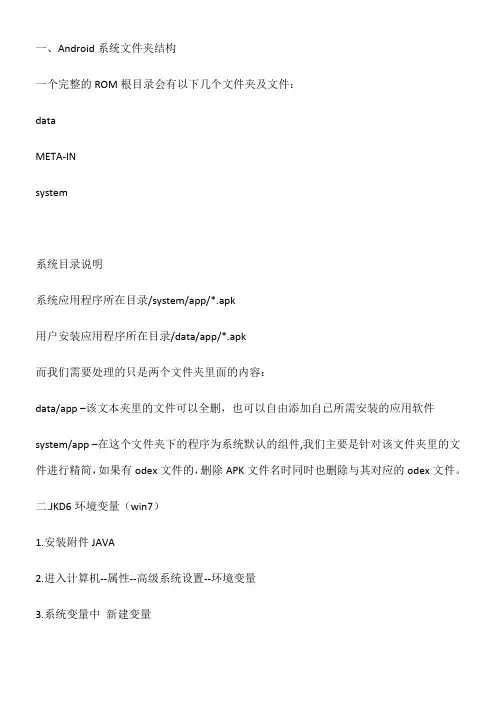
一、Android系统文件夹结构一个完整的ROM根目录会有以下几个文件夹及文件:dataMETA-INsystem系统目录说明系统应用程序所在目录/system/app/*.apk用户安装应用程序所在目录/data/app/*.apk而我们需要处理的只是两个文件夹里面的内容:data/app –该文本夹里的文件可以全删,也可以自由添加自已所需安装的应用软件system/app –在这个文件夹下的程序为系统默认的组件,我们主要是针对该文件夹里的文件进行精简,如果有odex文件的,删除APK文件名时同时也删除与其对应的odex文件。
二.JKD6环境变量(win7)1.安装附件JAVA2.进入计算机--属性--高级系统设置--环境变量3.系统变量中新建变量变量名:JAVA_HOME 变量值:C:\Program Files\Java\jdk1.6.0_10变量名:CLASSPATH 变量值:C:\Program Files\Java\ Files\Java\4.系统变量找Path变量编辑,加上;C:\Program Files\Java\注意前面有个分号5.全部完成后点击两次确定,就OK了。
6.运行cmd回车后看看再输入java,出来一堆java命令就表示配置成功了。
[img] 三、定制简单流程1.把ROM解压2.进META-INF删除和两个文3.修改system/app等文件4.全选META-INF、system文件夹和文件,压缩为5.复制签名工具文件夹,点击文件,这时你会看到一个运行窗口,不用管它等待生成文件,这个文件已经可以用来刷机了!四.系统字体铃声开机画面替换修改1.字体:替换即可2.铃声:system--media--audio--alarms闹钟铃声目录notifications通知铃声目录ringtones来电铃声目录3.开机画面:替换即可五.ROM信息定制(包含ROM默认铃声设置)1.进入system2.用记事本打开进行修改这里显示内部版本信息机型语言 zh为中文国家 CN为中国系统版本信息默认消息铃声,自己选择\system\media\audio\notofication文件夹里的铃声默认闹钟铃声,自己选择\system\media\audio\alarm文件夹里的铃声默认来电铃声,自己选择\system\media\ringtone文件夹里的铃声六.附件.jpg KB, 下载次数: 0).jpg KB, 下载次数: 0).jpg KB, 下载次数: 0)色。
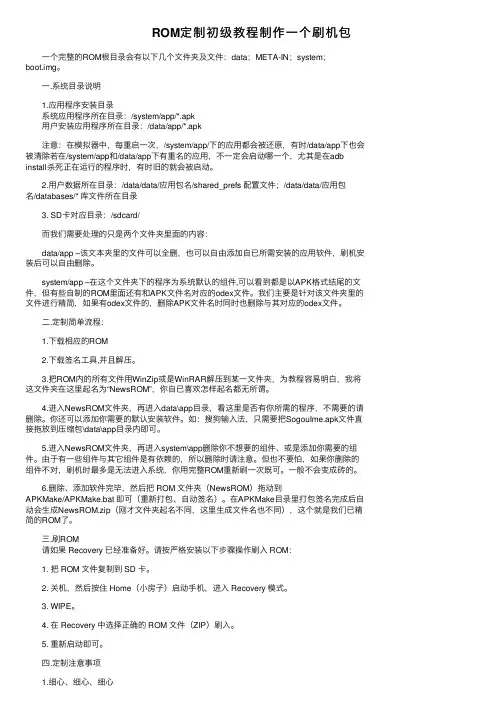
ROM定制初级教程制作⼀个刷机包 ⼀个完整的ROM根⽬录会有以下⼏个⽂件夹及⽂件:data;META-IN;system;boot.img。
⼀.系统⽬录说明 1.应⽤程序安装⽬录 系统应⽤程序所在⽬录:/system/app/*.apk ⽤户安装应⽤程序所在⽬录:/data/app/*.apk 注意:在模拟器中,每重启⼀次,/system/app/下的应⽤都会被还原,有时/data/app下也会被清除若在/system/app和/data/app下有重名的应⽤,不⼀定会启动哪⼀个,尤其是在adb install杀死正在运⾏的程序时,有时旧的就会被启动。
2.⽤户数据所在⽬录:/data/data/应⽤包名/shared_prefs 配置⽂件;/data/data/应⽤包名/databases/* 库⽂件所在⽬录 3. SD卡对应⽬录:/sdcard/ ⽽我们需要处理的只是两个⽂件夹⾥⾯的内容: data/app –该⽂本夹⾥的⽂件可以全删,也可以⾃由添加⾃已所需安装的应⽤软件,刷机安装后可以⾃由删除。
system/app –在这个⽂件夹下的程序为系统默认的组件,可以看到都是以APK格式结尾的⽂件,但有些⾃制的ROM⾥⾯还有和APK⽂件名对应的odex⽂件。
我们主要是针对该⽂件夹⾥的⽂件进⾏精简,如果有odex⽂件的,删除APK⽂件名时同时也删除与其对应的odex⽂件。
⼆.定制简单流程: 1.下载相应的ROM 2.下载签名⼯具,并且解压。
3.把ROM内的所有⽂件⽤WinZip或是WinRAR解压到某⼀⽂件夹,为教程容易明⽩,我将这⽂件夹在这⾥起名为“NewsROM”,你⾃已喜欢怎样起名都⽆所谓。
4.进⼊NewsROM⽂件夹,再进⼊data\app⽬录,看这⾥是否有你所需的程序,不需要的请删除。
你还可以添加你需要的默认安装软件。
如:搜狗输⼊法,只需要把SogouIme.apk⽂件直接拖放到压缩包\data\app⽬录内即可。
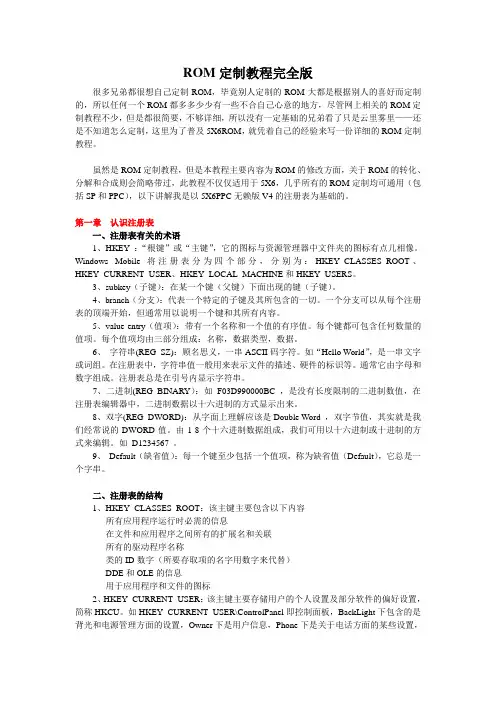
ROM定制教程完全版很多兄弟都很想自己定制ROM,毕竟别人定制的ROM大都是根据别人的喜好而定制的,所以任何一个ROM都多多少少有一些不合自己心意的地方,尽管网上相关的ROM定制教程不少,但是都很简要,不够详细,所以没有一定基础的兄弟看了只是云里雾里——还是不知道怎么定制,这里为了普及5X6ROM,就凭着自己的经验来写一份详细的ROM定制教程。
虽然是ROM定制教程,但是本教程主要内容为ROM的修改方面,关于ROM的转化、分解和合成则会简略带过,此教程不仅仅适用于5X6,几乎所有的ROM定制均可通用(包括SP和PPC),以下讲解我是以5X6PPC无赖版V4的注册表为基础的。
第一章认识注册表一、注册表有关的术语1、HKEY :“根键”或“主键”,它的图标与资源管理器中文件夹的图标有点儿相像。
Windows Mobile将注册表分为四个部分,分别为:HKEY_CLASSES_ROOT、HKEY_CURRENT_USER、HKEY_LOCAL_MACHINE和HKEY_USERS。
3、subkey(子键):在某一个键(父键)下面出现的键(子键)。
4、branch(分支):代表一个特定的子键及其所包含的一切。
一个分支可以从每个注册表的顶端开始,但通常用以说明一个键和其所有内容。
5、value entry(值项):带有一个名称和一个值的有序值。
每个键都可包含任何数量的值项。
每个值项均由三部分组成:名称,数据类型,数据。
6、字符串(REG_SZ):顾名思义,一串ASCII码字符。
如“Hello World”,是一串文字或词组。
在注册表中,字符串值一般用来表示文件的描述、硬件的标识等。
通常它由字母和数字组成。
注册表总是在引号内显示字符串。
7、二进制(REG_BINARY):如F03D990000BC ,是没有长度限制的二进制数值,在注册表编辑器中,二进制数据以十六进制的方式显示出来。
8、双字(REG_DWORD):从字面上理解应该是Double Word ,双字节值,其实就是我们经常说的DWORD值。

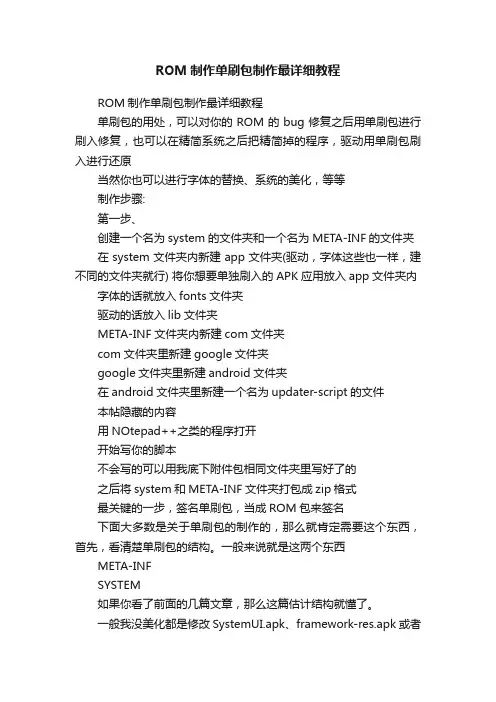
ROM制作单刷包制作最详细教程ROM制作单刷包制作最详细教程单刷包的用处,可以对你的ROM的bug修复之后用单刷包进行刷入修复,也可以在精简系统之后把精简掉的程序,驱动用单刷包刷入进行还原当然你也可以进行字体的替换、系统的美化,等等制作步骤:第一步、创建一个名为system的文件夹和一个名为META-INF的文件夹在system文件夹内新建app文件夹(驱动,字体这些也一样,建不同的文件夹就行) 将你想要单独刷入的APK应用放入app文件夹内字体的话就放入fonts文件夹驱动的话放入lib文件夹META-INF文件夹内新建com文件夹com文件夹里新建google文件夹google文件夹里新建android文件夹在android文件夹里新建一个名为updater-script的文件本帖隐藏的内容用NOtepad++之类的程序打开开始写你的脚本不会写的可以用我底下附件包相同文件夹里写好了的之后将system和META-INF文件夹打包成zip格式最关键的一步,签名单刷包,当成ROM包来签名下面大多数是关于单刷包的制作的,那么就肯定需要这个东西,首先,看清楚单刷包的结构。
一般来说就是这两个东西META-INFSYSTEM如果你看了前面的几篇文章,那么这篇估计结构就懂了。
一般我没美化都是修改SystemUI.apk、framework-res.apk或者fonts文件夹中的字体文件。
首先针对recovery3.0以下的同学使用的是update-script语法,那么如下首先找一个你机型的刷机包,去掉其他只留这两个文件META-INF和system前者是签名文件夹,找META-INF\\com\\google\\android的update-script用notepad++打开删掉所有的,并复制如下命令插入show_progress 0.1 0delete SYSTEM:app/SystemUI.apkdelete SYSTEM:framework/framework-res.apk show_progress 0.1 3copy_dir PACKAGE:system SYSTEM:show_progress 0.1 7set_perm 0 0 0644 SYSTEM:app/SystemUI.apk set_perm 0 0 0644 SYSTEM:framework/framework-res.apk show_progress 0.1 10命令解释:delete SYSTEM:app/SystemUI.apk删除system/app/SystemUI.apk copy_dir PACKAGE:system SYSTEM:复制刷机包内的文件到相应的位置,其实呢,整个单刷包就这句就行,不过为了保险,还得加上这些语句~本帖隐藏的内容set_perm 0 0 0644 SYSTEM:app/SystemUI.apk为system.apk 授权show_progress 0.1 0等是进程提示符修改后删除META-INF下的CERT.RSA、CERT.SF,然后压缩包,进行签名,用APKTOOL或者任何可用的签名工具都可以。
大家一起来做ROM吧——模板制作初级教程By pcg 201005第零章前言我会尝试将我所有懂的都写出来,包括ROM的制作、汉化、优化、celecmd、mortscrtip、马尼拉基本修改等等。
不过我是超级懒的人,所以别期待近期能写完,也因为这个原因,所以才决定连载算了,等我写完再放出来说不定要一年半载……我也是只会做体力活的菜鸟一只,所以别期待能看到什么让你惊喜的东西……1、这个世界上没有小白,只有懒白。
2、做ROM是体力活。
3、此教程适合钻石以后的机型,之前的旧机型可能有部分内容有所不同,请自行研究。
4、此教程的模板工具以btxakita的BT BuildOS为例,若使用其他制作工具请参照自行研究(ROM的制作过程大同小异)。
5、谢谢所有帮助过我的人……(大多人要感谢的了,生怕忘了列在其内,先保留……)6、本人水平有限,有错误之处还望高人指点。
7、首发于DFT及XBETA。
第一章模板与ROM的简略说明我们升级手机系统,是下载一个ROM,再通过电脑刷进手机或者直接复制到手机存储卡里卡刷进去。
那么一个ROM是怎样制作出来的呢?最方便的方法莫过于使用模板制作了。
而模板是什么呢?又是怎样来的呢?英文里制作ROM叫做cook rom,为什么这样叫呢?顾名思义,就是一个ROM其实是煮出来的。
如果我们已经有了一个模板,那么制作出一个ROM对于我们来说,其实就相当于跟煮饭、炒菜一样简单,我们只需把材料(OEM包等)扔进去,然后很简单的(点击一下鼠标)就可以煮出来。
(当然煮的好不好吃是另外一回事,呵呵)因此,模板可以看成是非常简单就能制作出ROM的软件,对于我的模板,只需点击一下BT BuildOS.exe,再勾上/去掉你所需要/不需要的OEM软件,点击开始,过几分钟就会自动做好ROM并弹出刷机软件,呵呵,够简单吧。
而模板的来源,可以利用工具将官方发布的ROM反向分解形成(或者下载别人制作好的)。
那么我们先来讲讲如何形成一个标准的模板吧。
定制ROM包教程,随心所欲定制专属自己心情的刷机包定制ROM包是每个新进入刷机行业的朋友必须要走的步骤,预装自己的APK到ROM包里,美化ROM包,ROM包签名等,都必须要学习。
在网上也有很多的教程,不过都太繁琐,不容易掌握。
他们教程都要学习配置JA V A环境认识ROM包基础知识,反编译工具等待,哎呦!!!我看着就头大,反正我是没耐心看完这些教程。
那怎么办呢??如何定制ROM包呢?哈哈新手朋友们,最近我看到一个强大的定制ROM包的工具------ROM助手不需要配置什么JA V A环境,也不用认识脚本什么的,只要动动鼠标就能完成ROM包的定制,不仅如此!!ROM助手还可以精简线刷包的嘞!!!先看看操作步骤,看看效果,稍后朋友们在夸赞哈~~~下载ROM助手百度搜索即可下载安装-----这步就不多少了打开如下图定制卡刷包教程:点击“系统精简”功能,选择下载的ROM包,等待加载完成~蘑菇ROM助手就直观的显示原ROM包里面的软件。
清晰的看到哪些是预装软件,那些是系统软件。
勾选即可清理“内置预装”功能,内置你的APK到ROM包添加错的话还可以点击“移除”功能“内置Lib”有些联盟推广的app是带lib文件才给算量的,没有特别要求的可直接跳过!“性能优化”根据自己的需求选择是否优化一切搞定后“开始封装”稍等片刻~~~封装ROM过程完毕,精简线刷包一般线刷包的后缀名是tar或者是MD5;这里需要手工来操作,如果是MD5格式的就把后缀名修改为tar格式,然后再解压缩。
把线刷包的system.img 或者system.img.ext4提取出来,主要是精简的这个文件。
选择主界面的“解包IMG”功能,把刚才提取出来的system.img文件加载进去下面的操作步骤和定制卡刷包的过程是一样的。
按照上面的操作然后吧新system.img文件移动到原来的位置OK了!!!!!!!用自己定制的ROM包刷机吧!!!!!很简单吧!!!!新手一看就会,,超级简单,也很实用。
[安卓ROM定制教程3]rom定制的一些简单操作1、如果解包和打包ROM(1)解包很简单了,右击ROM选择解压到当前目录即可(2)修改好后打包ROM也非常简单,选中META-INF、system、boot.img,右击“添加到压缩文件”,然后选择“压缩文件格式”为zip,文件名任意,点击确定即可完成打包。
(3)U8800/U8800Pro/U8860等机型使用G大最新recovery刷机的话,ROM包不用签名。
所以,在打包之前,可以删掉META-INF下的签名文件。
2、如何内置程序(1)将apk格式的应用程序复制到system/app目录下就可以了。
(2)部分apk程序有lib库文件,如输入法、FMR内存清理、快图等,以压缩包方式打开apk可以看到lib目录,进入lib目录中armeabi(也可能是其他名称),将你看到的.so格式文件拖动出来,并复制到system/lib目录下。
3、如何更换字体(1)system/fonts/clockopia.ttf 为锁屏时的时钟字库,可以到网上找ttf格式的字库替换(2)system/fonts/droidSans.ttf 英文常规字库,system/fonts/DroidSans-Bold.ttf 英文粗体字库。
(3)system/fonts/droidSansFallback.ttf 系统全局字库,替换这个文件即可替换系统字体显示,但英文显示不会更换,英文替换看上一项。
(4)其他文件未知,我们一般只修改上述四个文件4、GPS优化Gps配置文件为system/etc/gps.conf,,以记事本的方式打开,网上有很多gps配置文件的修改教程,大家可以自己修改,达到GPS优化的效果5、HOST翻墙system/etc/host ,以记事本的方式打开,此文件可以到网上找,尽可能找最新的6、手机上内置或者外置卡挂载失败修复system/etc/vold.fstab,以记事本的方式打开,U8/U8+上没遇到,所以我未尝试过,可以在网上找教程。
【ROM制作⼯具】⼩⽩如何进⾏ROM解包,精简,修改,授权,打包详细图⽂教程⼩⽩党,⼩⽩⽤户,如何制作⼀款⼿机刷机包?如何在即使零基础的操作下进⾏ROM解包,精简,修改,授权,打包,等⼀系列的制作ROM操作?⼿机刷机包制作其实并没有想象的那么困难,按照相应的教程步骤制作属于⾃⼰的刷机包。
接下来将和⼤家分享⼀篇制作ROM的详细教程,具体操作如下:准备⼯作:1)【ROM解包】点击ROM制作⼯具中间的“选择线上ROM...或选择本地ROM...”,选择ROM后⼯具开始⾃动解包。
⼯具会⾃动进⾏解包,此过程会耗时⼏分钟,具体速度根据电脑性能⽽定。
2)【ROM精简】⼯具会对ROM⾃动进⾏解包和精简,选择“删除预装推⼴应⽤”进⾏选择性删除,也可以对其他系统应⽤进⾏精简。
【操作菜单】右键单击应⽤,会弹出打开所在⽬录、复制包名、复制应⽤名和删除菜单,可对你单击的应⽤进⾏查看复制和修改。
【深度精简】右键选择-打开所在⽬录,你会看到system分区的所有内容,你可以选择性进⾏删除其他⽂件和内容,建议不要改动不清楚的⽂件。
3)【推⼴应⽤】,选择推⼴应⽤可以看到推⼴套餐。
此功能需要登录【⾃定义套餐】点击“添加⾃定义套餐”选择你想内置的软件,也可以对套餐名进⾏⾃定义,设置完套餐后保存即可,选择 “添加本地应⽤”可以将本地的软件集成在ROM⾥。
4)【信息修改】,进⼊信息修改界⾯,点击修改品牌机型信息只进⾏品牌和机型名称的修改。
点击属性名称,在“修改属性”栏⾥填⼊要修改的值后,点击修改按钮;在“新增属性”栏,输⼊要修改的属性名称和属性值后,点击保存按钮5)【ROOT授权】,默认是不会对ROM进⾏添加ROOT,选择“装⼊ROOT授权”⾃动为rom包添加root,此功能可以ROOT市⾯上绝⼤多数的ROM。
6)【打包】完成上述步骤后,点击“开始打包”,ROM完成后会⾃动命名并弹出所在⽂件夹。
当打包完成后整个制作ROM的所有操作就进⾏完成了。
简单易懂的AndroidROM定制与修改教程简单易懂的Android ROM定制与修改教程一.首先我们来看看ROM中到底有些什么:用WinRAR打开刷机包后可以看到几个目录,下面列出了和我们有关的几个目录和说明dev_data/apps/ : 系统程序的apk文件目录,相当于刷机后"/data/app_s/",这里的程序刷机后不可卸载dev_data/app/ : 用户程序apk文件目录,相当于刷机后"/data/app/",这里的程序刷机后可卸载。
(10月28日以后的版本中才有,以前的版本大家可以自己加这个目录)META-INF/com/google/android/ : 刷机脚本文件system/etc/: 存放了一些配置文件system/etc/permissions/ : 和软件权限有关,部分补丁需要在这个目录中添加文件system/lib/ : 系统程序的库文件存放位置二.再来认识一下刷机脚本文件用recovery刷机时,刷机过程由脚本文件控制。
脚本文件就是压缩包中META-INF\com\google\android 目录下的 update-script文件,用文本编辑器可以打开。
脚本文件中有这么几条语句是我们关心的(1) show_progress 0.1 0 :显示进度条这是用来显示刷机进度条的,前面的0.1表示进度条的位置,可以改为别的数值(小于1)。
后面的数字不清楚是什么含义,大体上除了最后一条为10,其他都为0。
有些ROM在刷机时会出现刷机完成了进度条才走到一半多点,大家可以试试把最后一句改为show_progress 0.8 10,进度条就可以走到底了。
(2)几个关键字(A)"SYSTEM:" 代表刷机后的系统目录 = "/system/"(B)"INTERNAL:" 代表刷机后的 /data 目录 = "/data/"(C)"PACKAGE:" 代表压缩包的根目录例如"SYSTEM:etc/ " 相当于刷机后的"/system/etc/" 目录PACKAGE:dev_data" 相当于压缩包中的 dev_data 目录(3) copy_dir PACKAGE:dev_data INTERNAL:copy_dir是用来复制目录的,前一个参数是要复制的目录,后一个参数是复制到那里。
【新手定制ROM入门教程一】如何内置软件删除自己用不到的软件,添加自己想用的软件,其实很简例如:打开某ROM出现以下文件夹data->app:目录下的软件是在android中可以自由删除软件,不要想的统统删掉,想添加软件直接把APK文件放到此文件夹即可例如:想要在ROM中添加安智市场,只需将安智市场的APK文件放在data->app目录下即可,如下图system->app:目录下的软件是android自带软件,在系统中无法删除的,你可以在这里删除掉,比如youtube之类.关闭打开的RAR即可,重新刷机之后,你发现想删掉的文件没了,想要的出现了.【新手定制ROM入门教程二】如何美化ROM美化ROM包括,字体,图标,壁纸,状态栏的修改.但是这些全部都在framework-res之内.下面给大家提供一个修改framework-res美化界面教程原文如下:”在尝试制作半透明升级包的过程中,我发现有几个图片无论如何也不能透明,即使你挖空它,可能是Android 还不能接受全透明吧……用WinRar打开,绝大部分要修改的都在res\drawable-mdpi内(不同的ROM可能文件夹名字不一样,但是很快就能找到图片最多那个)。
状态栏要修改的几个文件:还有、可以修改,但是不能改成透明的(至少我修改失败了,不过末将说可以)。
信号和电池要修改的几个文件(某些ROM,如基于Beta7的,还有、、要修改):这些文件大部分通过英文就能明白它们所指的意思。
屏幕锁屏时要修改的(请到drawable-land-mdpi文件夹修改同样名称的几个,drawable-land-mdpi文件夹保存的是横屏时的一些图片):一般需要我们修改的就是任务栏,这些文件基本都在framework-res里面,大家可以在framework-res文件里面查找对应文件并替换就可以了.修改的经验:用Photoshop打开图片,如果锁定了就双击那个图层解锁,如果是“索引模式”就改图层模式为“RGB模式”。
【新手定制ROM入门教程一】如何内置软件感谢h286271819提供教程删除自己用不到的软件,添加自己想用的软件,其实很简单例如:打开某ROM出现以下文件夹data->app:目录下的软件是在android中可以自由删除软件,不要想的统统删掉,想添加软件直接把APK文件放到此文件夹即可例如:想要在ROM中添加安智市场,只需将安智市场的APK文件放在data->app目录下即可,如下图system->app:目录下的软件是android自带软件,在系统中无法删除的,你可以在这里删除掉,比如youtube之类.关闭打开的RAR即可,重新刷机之后,你发现想删掉的文件没了,想要的出现了.android文件目录详细介绍【新手定制ROM入门教程二】如何美化ROM美化ROM包括,字体,图标,壁纸,状态栏的修改.但是这些全部都在framework-res之内.下面给大家提供一个修改framework-res美化界面教程原文如下:”在尝试制作半透明升级包的过程中,我发现有几个图片无论如何也不能透明,即使你挖空它,可能是Android 2.1还不能接受全透明吧……用WinRar打开framework-res.apk,绝大部分要修改的都在res\drawable-mdpi内(不同的ROM可能文件夹名字不一样,但是很快就能找到图片最多那个)。
状态栏要修改的几个文件:还有status_bar_header_background.9.png、status_bar_item_background_normal.9.png可以修改,但是不能改成透明的(至少我修改失败了,不过末将说可以)。
信号和电池要修改的几个文件(某些ROM,如基于Beta7的,还有stat_sys_signal_null.png、stat_sys_signal_5.png、zz_stat_sys_signal_5.png要修改):这些文件大部分通过英文就能明白它们所指的意思。
屏幕锁屏时要修改的(请到drawable-land-mdpi文件夹修改同样名称的几个,drawable-land-mdpi文件夹保存的是横屏时的一些图片):一般需要我们修改的就是任务栏,这些文件基本都在framework-res里面,大家可以在framework-res文件里面查找对应文件并替换就可以了.修改的经验:用Photoshop打开图片,如果锁定了就双击那个图层解锁,如果是“索引模式”就改图层模式为“RGB模式”。
然后用磁性套索工具或者矩形选区工具(总之是你喜欢的选区工具选住要透明的部分),然后右键->羽化,再按Delete键挖空它。
保存。
如果这时你用图片浏览器打开这个图片发现不是透明的,就继续操作吧。
如果是要绝大部分透明,留一点半透明组件,那这里很难说清楚。
===================================================美化状态栏时其中时间颜色更改的详细方法如题:请至xda下载名为changecolor的软件。
(许多同学e文不好,咱e文也一般所以,方法仅是个人总结的。
并未参考任何其他人或者作者的教程的直译,如有需要请取舍一二)修改方法:1.请先下载xda上面的changecolor(点击下载)文件,然后在此网页(点击跳转传送门)中的两个文件,一个名为smali1.2.3.jar一个名为bsksmaili1.2.3.jar。
2.解压changecolor文件,并重新命名文件夹为任意名字例如m(方便即可,只是建议,鉴于许多同学不懂cmd命令,所以不懂得请按步骤来)3.解压你得到的自制rom包,并将system/framework/severce.jar提取出来。
4.用rar或是7zip将severce.jar中的classes.dex提取并放置在m文件夹的根目录中。
5,开始--运行--cmd6.cd..回车 cd..回车 cd m(这个你懂的)7.输入命令行:java -jar baksmali1.2.3.jar -o classout/ classes.dex8.然后你会在m文件夹下的classout目录中多了许多文件和文件夹9.我们需要这个文件\classout\com\android\server\status\statusbaricon.smali10.用文本编辑软件打开该文件找到 const/HIGH16 V6, -OX100并修改之(代码请参考xda 上作者给出的颜色代码)11.修改完成后重新使用命令java -Xmx512M -jar smali1.2.3.jar classout/ -o new-classes.dex会生成新的classes.dex.替换原来的即可。
===================================================【新手定制ROM入门教程三】如何在build.prop中增加值这个就很简单了,只需一个命令就可以了如下在/system/build.prop文件的最后一行添加一行:GoAPK_ROM_PK=参赛号如下图【新手定制ROM入门教程四】如何替换壁纸如何替换默认壁纸(不涉及动态壁纸)首先用压缩软件打开ROM,找到system>app>LiveWallpapers.apk,然后用WINRAR打开,找到红框标识的文件夹打开文件夹找到resource文件夹(如图下),然后打开此文件夹如上图大家看到熟悉的默认壁纸,因为横屏竖屏分辨率等问题,每个图片都以多种分辨率存在,如果你想替换掉某一个默认壁纸需要以下几点1.名称及格式要与你要替换的文件一致2.这个图片所有分辨率形态都要替换掉,如下图3.分辨率要与你替换掉的图片的分辨率一致替换后打包后即可.【新手定制ROM入门教程五】如何替换字体如何替换系统字体感谢小ben熊提供字体大全:/file/f9e9c29a84下完包包后解压一下会得到一个叫“字体”文件夹,里面有两个文件:DroidSans.ttf和DroidSansFallback.ttf 把他们复制到你得SD卡里面然后用re管理器将他们复制粘贴到system/fonts的目录下面里注意这里需要更改一下你粘贴后的DroidSans.ttf和DroidSansFallback.ttf的权限先点击上面的“挂载为读/写”点击后就变成了“挂载为只读”这时就可以修改权限咯~~ 长按那两个字体文件出现许多选项、选择“权限”选项,将权限更改为如图所示【新手定制ROM入门教程六】如何修改ROM软件版本信息想不想让你的ROM上版本信息上写上你的大名,其实这个也很简单举例说明,如果你想在软件版本一栏改为GOAPK,只需找到/system/build.prop,如果你修改的是CM的ROM,将其修改为(如下图)如果你修改的是官方ROM,讲其修改为(如下图)这样就能在ROM信息上显示你的大名啦【新手定制ROM入门教程七】如何在ROM中添加个性化铃音1. 打开ROM找到/system/media/audio 其下目录分别是:alarms、notifications、ringtones三个目录。
这三个目录用来放铃声。
alarms是给闹钟用的,notifications给提示音用(短信就是这个),ringtones就是来电铃声(如下图)建议不要随便删除提示音铃音2.添加个性化铃声,只需将你所想添加的铃声放到该目录下即可,文件需为MP3格式.3.打包后重刷即可【新手定制ROM入门教程八】如何修改开机第一屏教程来源于网络注意:图片分辨率一定要与原图片大小一致图片最好为PNG格式以G3为例子首先,大家请下载最下面提供的下载包,里面包含了AdbWin.rar,spl_unlocked_1.76.2007-signed.zip还有HTC版G3开机画面制作.rar,三个文件包。
请将AdbWin.rar 解压后,将adb.exe AdbWinApi.dll 2个文件复制到 windowssystem32 目录下(这一步很关键哦,直接决定了你的电脑能否执行adb 命令)然后步骤如下:1. 电脑上点开始 -->运行-->输入“cmd” 回车2. 输入adb shell3. 输入getprop ro.bootloader4. 是1.76.2007 直接进入第11步。
5. 如果不是1.76.2007 将spl_unlocked_1.76.2007-signed.zip放入手机储存卡6. 将spl_unlocked_1.76.2007-signed.zip 改名为 update.zip7. 关机8. 按小房子+电源(长按)9. 轨迹球选择 apply sdcard:update.zip 并按下开始刷spl10. 完成后选择 reboot system now 重启系统11. 关机12. 按返回键+电源(长按)13. 将usb线连接手机,出现 fastboot usb字样14. 运行 HTC版G3开机画面制作.rar 中的刷开机画面.bat (默认为Hero画面)完成如果你想自己制作开机第一屏的话,请将320*480 jpg格式的图片,这个图片最好是像素的,否则显示效果不好,然后放在开机画面制作工具.exe同一目录下并且删除mysplash.rgb565 运行开机画面制作工具.exe 点open 选择同目录下需要自制的jpg图片点 Convert 出现Successfully created rgb565.raw! Use the "fastboot flash splash1 mysplash.rgb565" command to flash the image!然后从第11步开始做。
重启你的g3看看是不是第一屏已经变成了刚刚刷好的样子了【新手定制ROM入门教程九】ROM如何签名打包将ROM文件(*.zip)放到本文件夹(下面提供的附件),双击执行签名.bat,选择要签名的文件类型。
签名后的文件放置在Goapk文件夹内2011-2-23 15:26 上传下载附件(42.55 KB)goapk_Sign V0.2.rar(9.59 KB, 下载次数: 6033)。